LockDown ブラウザに問題がある場合でも、心配しないでください。あなただけではありません。この記事では、最も一般的な問題とその修正方法について説明します。
最も一般的な問題の 1 つは、ロックダウン ブラウザーが起動しないことです。これはさまざまな原因で発生する可能性がありますが、最も一般的なのは、ブラウザーが最新ではないことです。これを修正するには、最新バージョンをダウンロードしてインストールします。 ロックダウン ブラウザの Web サイト .
LockDown Browser がまだ起動しない場合は、オペレーティング システムに互換性の問題がある可能性があります。ブラウザは、Windows 7 以降、Mac OS 10.9 以降と互換性があります。古いオペレーティング システムを使用している場合、LockDown Browser を使用するにはアップグレードする必要があります。
もう 1 つの一般的な問題は、LockDown ブラウザーが評価を読み込んでいないことです。これはさまざまな原因で発生する可能性がありますが、最も一般的なのは、インターネット接続が遅すぎることです。これを修正するには、実行中の他のプログラムをすべて閉じて、コンピューターを再起動してみてください。それでもうまくいかない場合は、IT 部門に連絡して支援を求める必要があるかもしれません。
それでも問題が解決しない場合は、心配しないでください。 ロックダウン ブラウザ サポート チーム 助けに来ました。メールまたは電話で連絡できます。問題のトラブルシューティングを喜んでお手伝いします。
それは迷惑になることができます ブラウザのロックダウンが機能しない Windows PC で。 Respondus LockDown ブラウザは、試験中に他のリソースにアクセスできないように、コンピュータ上の他のすべてのアプリケーションを無効にします。ブラウザが機能していない場合は、ウイルス対策、VPN、マルウェアなどの他のプログラムが機能に影響を与えていることを意味します。それ以外の場合、問題はブラウザ自体にある可能性があります。

この試験の LockDown ブラウザ設定に問題がありました。インストラクタは、LockDown コントロール パネルを使用して、この試験の設定を有効にする必要があります。
世界中の教育機関がブラウザ ロックを使用して、試験のエラーやカンニングを防止しています。ブラウザは、インストラクターが後で見ることができるウェブカメラなどの高度なテクノロジーを使用しています。 Windows 11/10に対応しています。一部の学生と教師は、試験中にロックダウン ブラウザが機能しないと報告しています。
ロックダウン ブラウザは、古い Java アプリケーションがいくつかある場合や、インターネット接続が不十分な場合にも、動作を停止したりフリーズしたりすることがあります。また、コンピューターが応答しなくなり、ロックダウンが機能しなくなる可能性もあります。コンピューターがフリーズした場合、唯一の解決策は、ハード シャットダウンを実行してすべてを再起動することです。
LockDown ブラウザが Windows PC で動作しない問題を修正
LockDown Browser が PC で動作しない場合は、ブラウザの設定を変更する必要があります。ただし、それを行う前に、コンピューターを再起動してみてください。これにより、エラーが修正され、問題が修正される場合があります。問題が解決しない場合は、先に進んで他の高度な手順を試すことをお勧めします。この問題を解決するには、次の方法があります。
- ブラウザ バーの設定を確認する
- インターネット接続を確認してください
- 他のすべてのアプリケーションを閉じます
- ブラウザのロックダウン バージョンを確認する
- ウイルス対策とファイアウォールを一時的に無効にする
- LockDown ブラウザを再インストールします。
1] ブラウザのツールバー設定を確認してください。
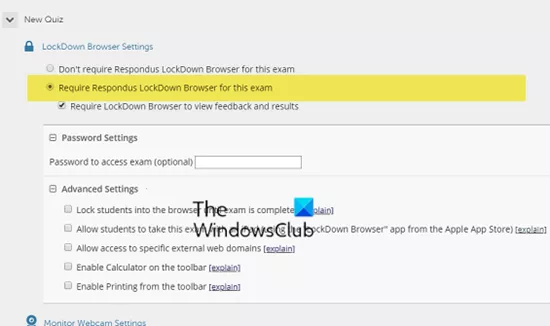
インストラクタの場合は、LockDown コントロール パネルを使用して、この試験の設定を有効にする必要があります。
2] インターネット接続を確認してください。

インターネット接続が十分に安定していることを確認してください。安定していない場合は、インターネット接続のトラブルシューティングを試すか、パブリックからプライベートに変更してください。ブラウザの使用時に変動や速度低下がないため、イーサネットを使用することをお勧めします。 Wi-Fi しかアクセスできない場合は、コンピューターとルーターの間に障害物がないことを確認してください。また、ルーターに近づいてみてください。 LockDown Browser で推奨されるインターネット速度は、Wi-Fi の場合は 10 Mbps 以上、イーサネット接続の場合は 5 Mbps 以上です。
3]他のすべてのアプリケーションを閉じます
LockDownユーザーにもお勧めします すべてのアプリケーションを閉じる あなたのPC上で。このブラウザは、Chrome、Edge、Firefox などの他の実行中のソフトウェアやブラウザ、または干渉している可能性のある他のアプリケーションがあるかどうかを知るのに十分スマートです。それらをすべて閉じて、ブラウザを再起動してください。
4]ブラウザのロックダウンバージョンを確認してください。
古いバージョンを使用している場合、このエラーが発生することがあります。 Respondus は常に LockDown を更新します。最新バージョンを使用しているかどうかを確認する必要があります。そうでない場合は、アップデートを確認して適用します。その後、ブラウザを再起動して、問題が解決するかどうかを確認してください。保留中の更新があると、ブラウザーが誤動作し、速度が低下したり、まったく機能しなくなったりする傾向があります。更新に失敗する場合があります。このような場合は、Respondus の Web サイトからブラウザーをダウンロードすることを検討してください。無料でダウンロードでき、数秒でダウンロードできます。ファイルを実行し、ブラウザーを再度インストールします。
5]ウイルス対策とファイアウォールを一時的に無効にします。
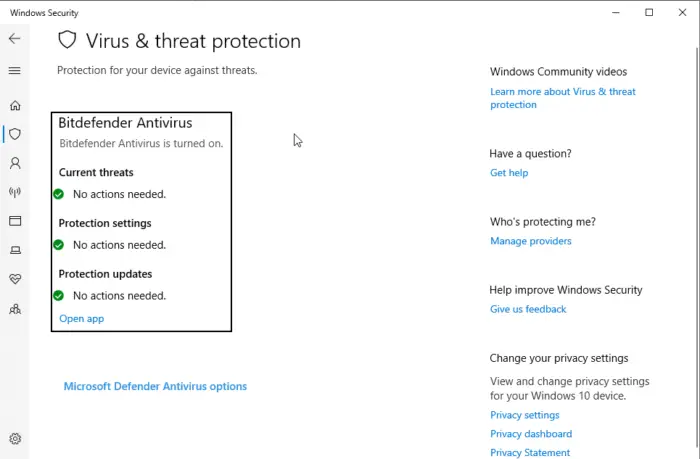
デフォルトの PC アンチウイルス、 Windows ディフェンダー 、またはその他の第三者がブラウザの機能をブロックまたは妨害し、特定のページへのアクセスを困難にする可能性があります。 Windows PCでウイルス対策を無効にする方法は次のとおりです。
- クリック Windows ボタン とタイプ 窓のセキュリティ .
- 左側で選択 ウイルスと脅威からの保護 .
- 入って選ぶ リアルタイム保護 オプションを選択して切り替えます オフ .
- LockDown ブラウザを再起動して、問題が解決したかどうかを確認します。
サードパーティのセキュリティ ソフトウェアを使用している場合は、それも無効にする必要があります。
ファイアウォールを無効にして、それが機能するかどうかを確認することもできます。その場合は、ブラウザのブロックをファイアウォールの例外に追加する必要がある場合があります。
6]ブラウザロックダウンを再インストールします。
他のすべてが失敗した場合、管理者は LockDown ブラウザーをアンインストールしてから再インストールし、確認する必要があります。
これらの解決策が壊れた LockDown ブラウザーの修正に役立ったかどうかお知らせください。
ヒント: この投稿は、次の場合に役立ちます ロックダウン ブラウザをインストールできない
windows 103d印刷
ロックダウン ブラウザで顔認識が機能しないのはなぜですか?
ロックダウン ブラウザーで顔認識が機能しない場合は、照明、Web カメラの顔の位置、またはカメラの角度を調整してみてください。バックライトは、LockDown Webcam の顔認識機能に影響を与える可能性があります。メガネを着用している場合、メガネの反射により、ロックダウン カメラが顔を検出できない場合があります。ロックダウン ブラウザーの顔検出に影響を与えるその他の要因としては、帽子、サングラス、何かで顔を覆っている、コンピューターでバックグラウンドで更新を実行しているなどがあります。















